TRUNG TÂM ĐÀO TẠO CAD CAM CNC CAMMECH
CREO là phần mềm của hãng Parametric Technology Corp (PTC). Đây là phần mềm thiết kế cơ khí phục vụ chủ yếu cho ngành chế tạo máy như khuôn mẫu, thiết kế máy, là phần mềm tiên phong và được sử dụng rất phổ biến.
Trong lĩnh vực CAD/CAM/CNC, Creo (Pro/Engineer) mang lại rất nhiều lợi ích cho ngành cơ khí khuôn mẫu (thiết kế, gia công) như khuôn dập, khuôn rèn, khuôn nhựa…
Việc tạo phím tắt trên phần mềm Creo sẽ giúp người thiết kế thao tác nhanh hơn việc chọn các công cụ vẽ, giúp việc thiết kế trở nên gọn gàng và nhanh chóng.
Việc tạo phím tắt trên Creo sẽ thông qua Mapkeys!
Bước 1: Vào File > Enviroment > Mapkeys Setting hoặc có thể dùng command search và nhập Mapkeys, Hộp thoại Mapkeys sẽ hiện ra.
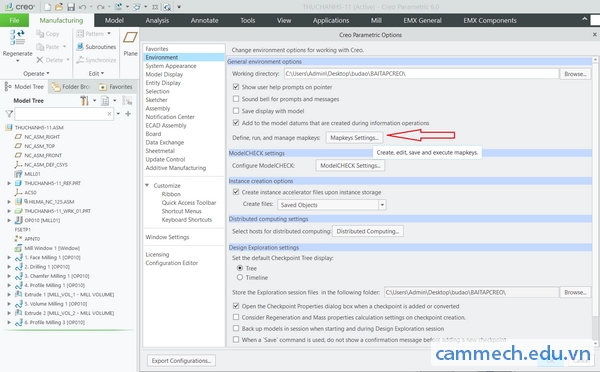
Bước 2: Chọn New để tạo trình ghi Mapkey mới sau đó tiến hành đặt tên và mô tả cho mapkey.
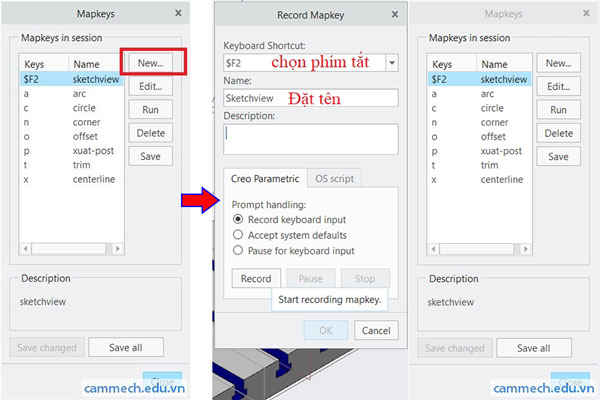
Bước 3: Chọn Record và tiến hành thực hiện chọn lệnh bằng chuột, sau đó chọn Stop > Ok. Thực hiện tương tự với các mapkeys còn lại.
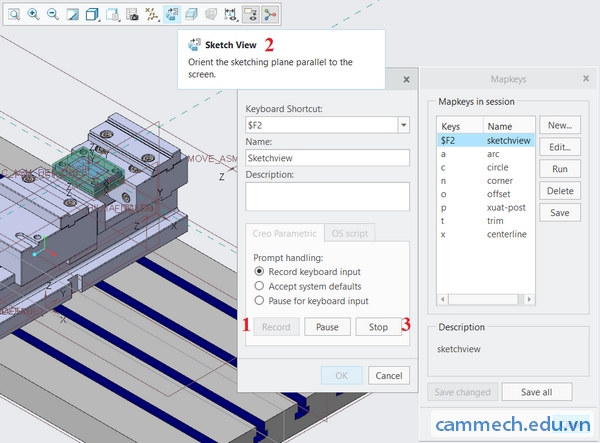
Bước 4: Chọn save all > Close.
Để tạo Mapkeys bằng các phím chức nắng ví dụ như F2 – F3 – F4 thì cần đặt $ trước ($F2).
Để thay đổi chọn Edit…
Để xóa chọn Delete
Để tạo khoảng thời gian dừng cho các bạn có thể nhập một giá trị dữ liệu bất kỳ nào đó bạn chỉ cần chọn Pause. Sau đó xuất hiện hộp thoại resume prompt nơi nhập lời nhắc nhở sau đó chọn resume để tiếp tục.
Bước 1: Chọn New , Chọn phím tắt, đặt tên.
Bước 2: Chọn Record sau đó thực hiện việc xuất post
Chọn Save A Cl File
NC Sequence tại đây chọn Pause sau đó xuất hiện hộp thoại resume prompt, Nhập lời nhắc “Chon nguyen cong “ tiếp theo Ok.
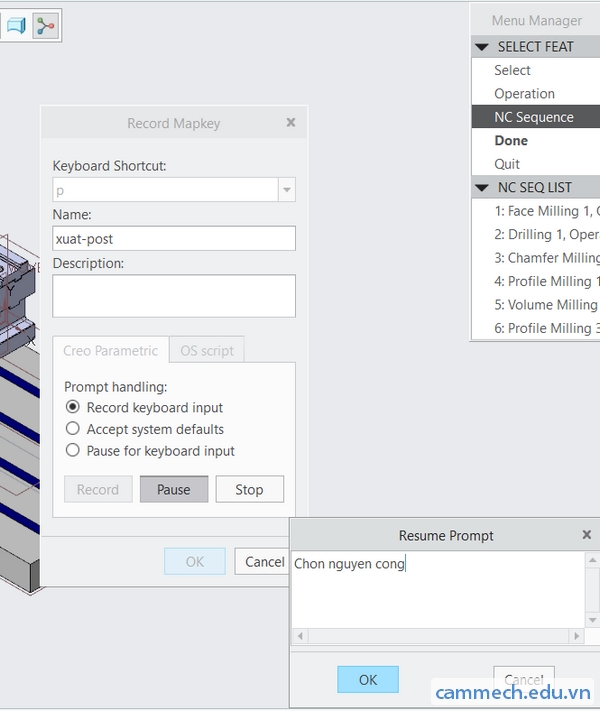
Chọn nguyên công sau đó chọn Resume để tiếp tục.
Tương tự cần Pause ở bước đặt tên nguyên công.( Pause thực hiện như bước trên )
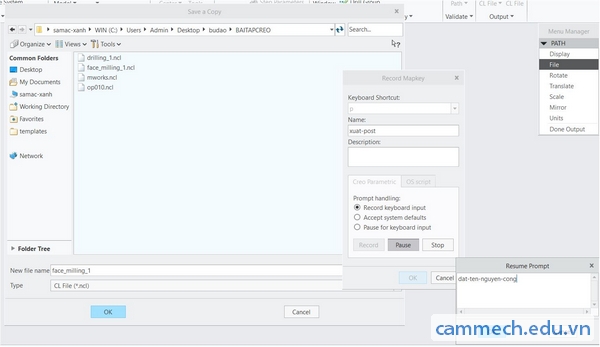
Và ở những vị trí mà các bạn muốn tạm dừng.
Bước 3: Chọn Stop > Ok > Save all
- Chọn nguyên công:
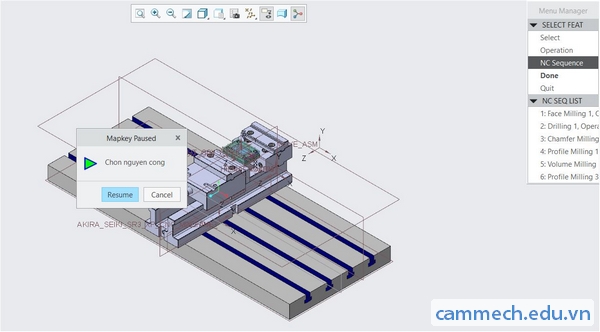
- Đặt tên nguyên công:
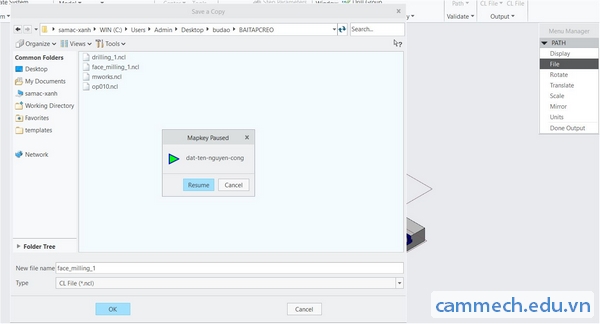
- Chọn NC cần xuất:
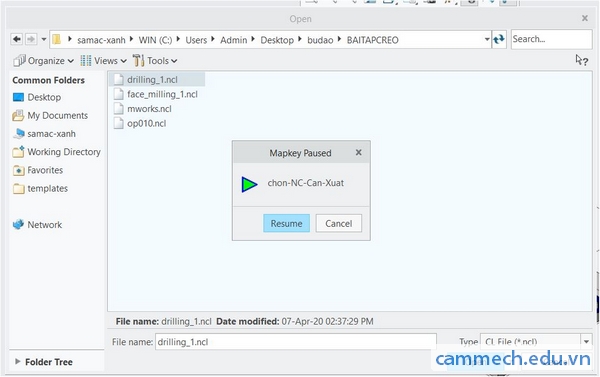
Chúc các bạn thành công!
Bạn có thể tham khảo các khóa học về Creo của trung tâm CAMMECH. Các khóa học đào tạo về thiết kế mẫu 3D, Tách khuôn và Gia công Creo được đào tạo theo hình thức dạy kèm riêng đến khi thành thạo.
Khóa Học Creo - Thiết Kế Sản Phẩm
Khóa học Creo - Lập Trình Gia Công
Khóa Học Creo - Thiết Kế Khuôn Mẫu
HỌC KÈM RIÊNG ĐẾN KHI THÀNH THẠO RA NGHỀ
HỌC VIÊN TỰ CHỌN THỜI GIAN HỌC, LỊCH HỌC
LỚP MỞ HẰNG NGÀY, ĐĂNG KÝ LÀ ĐI HỌC NGAY
CHÚ TRỌNG KẾT HỢP LÝ THUYẾT VÀ THỰC HÀNH
BÀI GIẢNG CHUẨN QUỐC TẾ, MÁY MÓC HIỆN ĐẠI
ĐÁP ỨNG NHU CẦU HỌC CẤP TỐC, ONLINE TỪ XA
NHIỀU ƯU ĐÃI HỌC PHÍ HẤP DẪN CỦA KHÓA HỌC
GIẢI ĐÁP THẮC MẮC, HỖ TRỢ HỌC LẠI MIỄN PHÍ
CẤP CHỨNG CHỈ KHÓA HỌC, HỖ TRỢ VIỆC LÀM
0938885911
0903111667
Chúng Tôi Sẵn Sàng Tư Vấn Khóa Học Cho Bạn